前言
本教程专为 256M 版本 的 Cudy TR3000 路由器设计,旨在指导您将系统从 K-Wrt 固件安全刷回官方原厂固件。
在之前的教程中(Cudy TR3000 256MB 路由器刷入基于 OpenWrt 的 K-Wrt 固件教程(保姆级图文)),我们已经成功将基于 OpenWrt 的 K-Wrt 固件刷入设备,体验了开源系统强大的自定义能力。
然而,开源固件在提供高度自由度的同时,也可能伴随着一些挑战:
- 如果您觉得各类插件的配置过于繁琐,渴望回归简单易用的操作界面…
- 如果您在“尝鲜”之后,发现大部分高级功能日常并不需要,还是更看重系统的原生稳定性…
- 或者,您只是单纯地希望将路由器恢复至最初始、最无忧的状态…
那么,本教程正是为您准备的。如果您现在因任何原因希望恢复至官方系统,请按照以下步骤操作。
1 准备工作
在开始刷机之前,需要准备如下一些材料:
1、cudy tr3000 256M路由器 * 1 (注意是256M版本的路由器)
2、电源 * 1 (官方默认的5V3A即可)
3、网线 * 2 (千兆 百兆都可以 一根也可以)
4、电脑 * 1(建议windows系统)

5、本教程需要用到的资源文件(关闭防火墙脚本,官方固件,官方刷机工具,设置静态IP脚本,恢复dhcp动态获取IP脚本)
123云盘永久链接:
https://www.123865.com/s/3jOKVv-H2NzH?pwd=1314#
提取码:1314
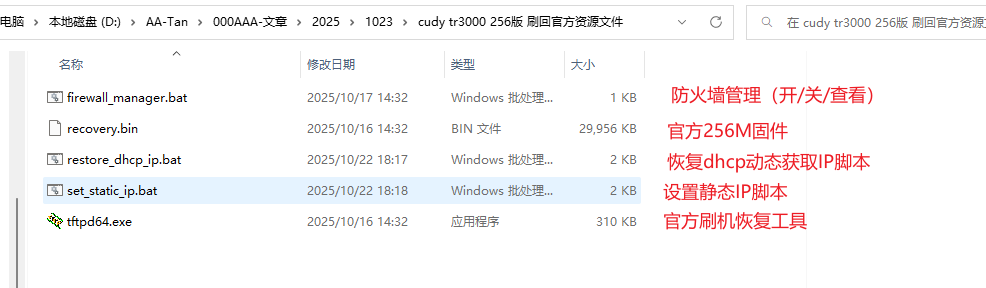
2 开始刷机
首先,确保你的电脑能够访问到Cudy TR3000路由器的K-wrt页面:
http://10.0.0.1
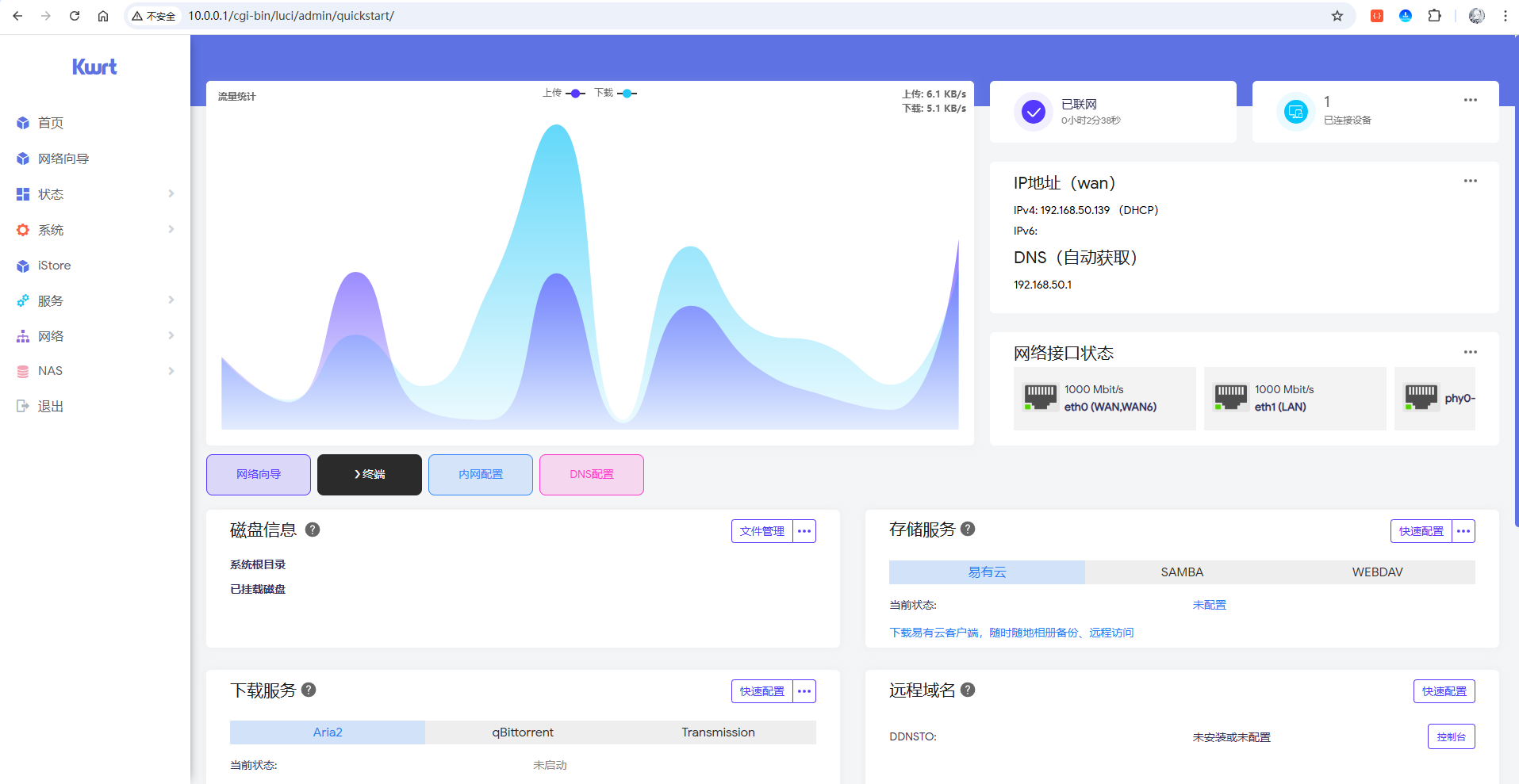
接着,拔掉电源,网线不用拔出(如果只有一根网线的话,仅插LAN口即可,确保电脑是能访问到cudy路由器的):

接下来,电脑上选择脚本firewall_manager.bat后,点击右键以管理员身份运行:
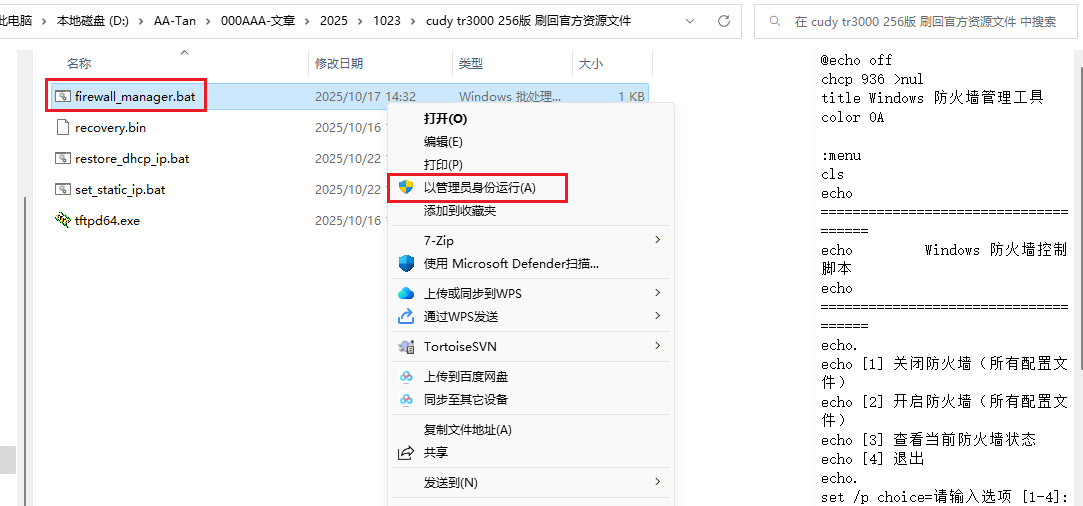
在弹出的CMD窗口中选择1,然后回车,进行关闭防火墙:
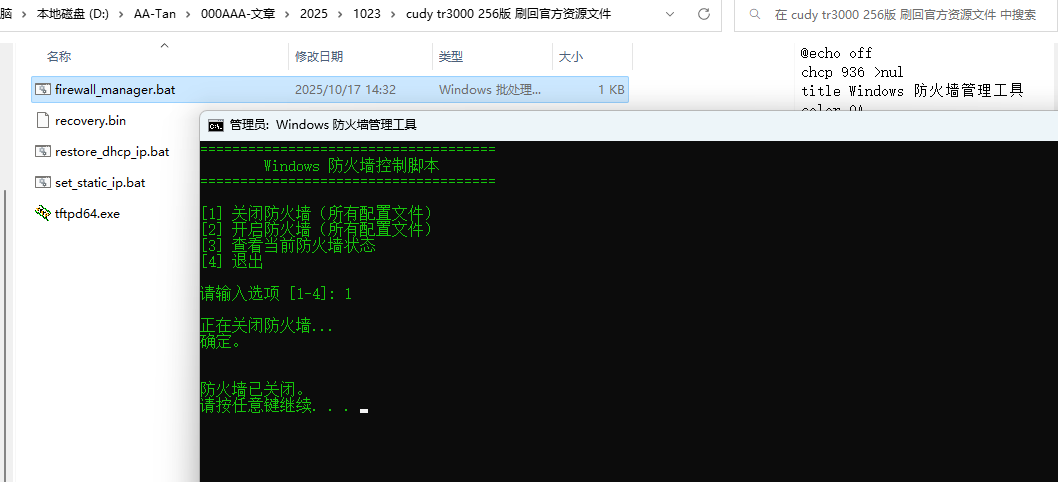
关闭防火墙后,可以看到小图标的安全中心显示了一把叉(如果没有,手动进去关闭也可以):
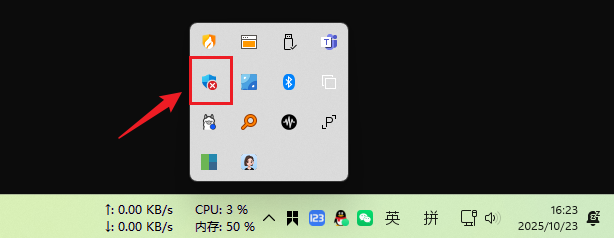
接着右键以管理员身份运行脚本set_static_ip.bat,然后选择你的以太网网卡回车执行(如无法执行,可以win + r 输入 ncpa.cpl 回车打开网络连接,然后修改以太网一样的效果):
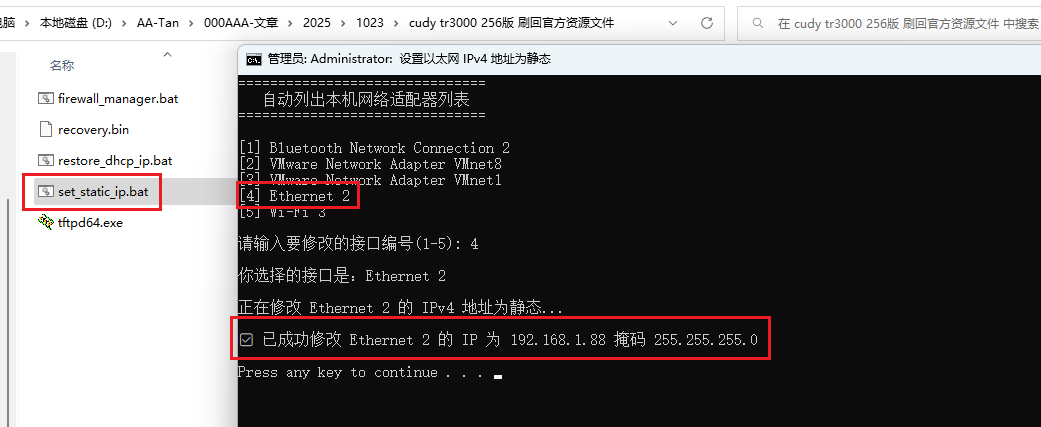
修改完成后,电脑会断开网络,接着打开官方的刷机工具tftpd64.exe,然后确保recovery.bin文件和官方刷机工具位于同一个文件夹中:
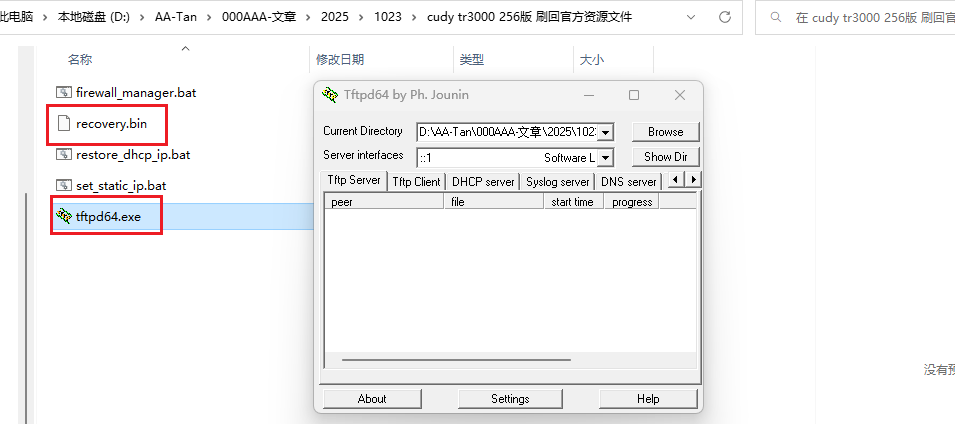
接着,用手摁住Cudy TR3000路由器侧面的Reset键,然后插上电源:

电源插回路由器后,稍等几秒,官方刷机工具应会出现如下图示:
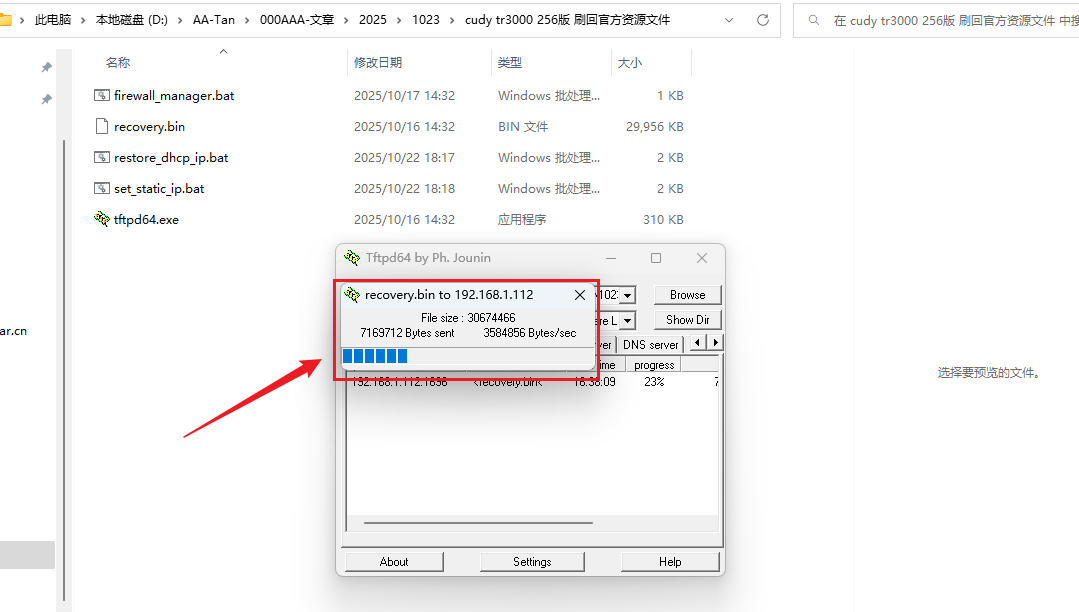
出现如上图即可松开手了,等待进度条跑完即可,然后以管理员身份运行restore_dhcp_ip.bat脚本,执行恢复以太网动态获取IP即可:
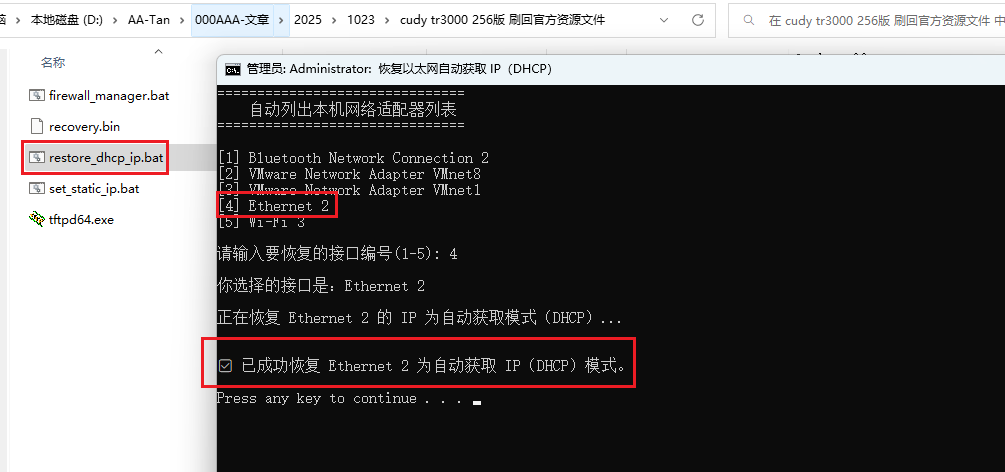
恢复后,然后观察路由器指示灯,如果由闪烁状态变为非闪烁状态即白色(未插WAN口连接网络应为红色):

指示灯常亮且没有持续闪烁即代表刷入成功,此时再访问Cudy TR3000 路由器的网关地址:
http://192.168.10.1
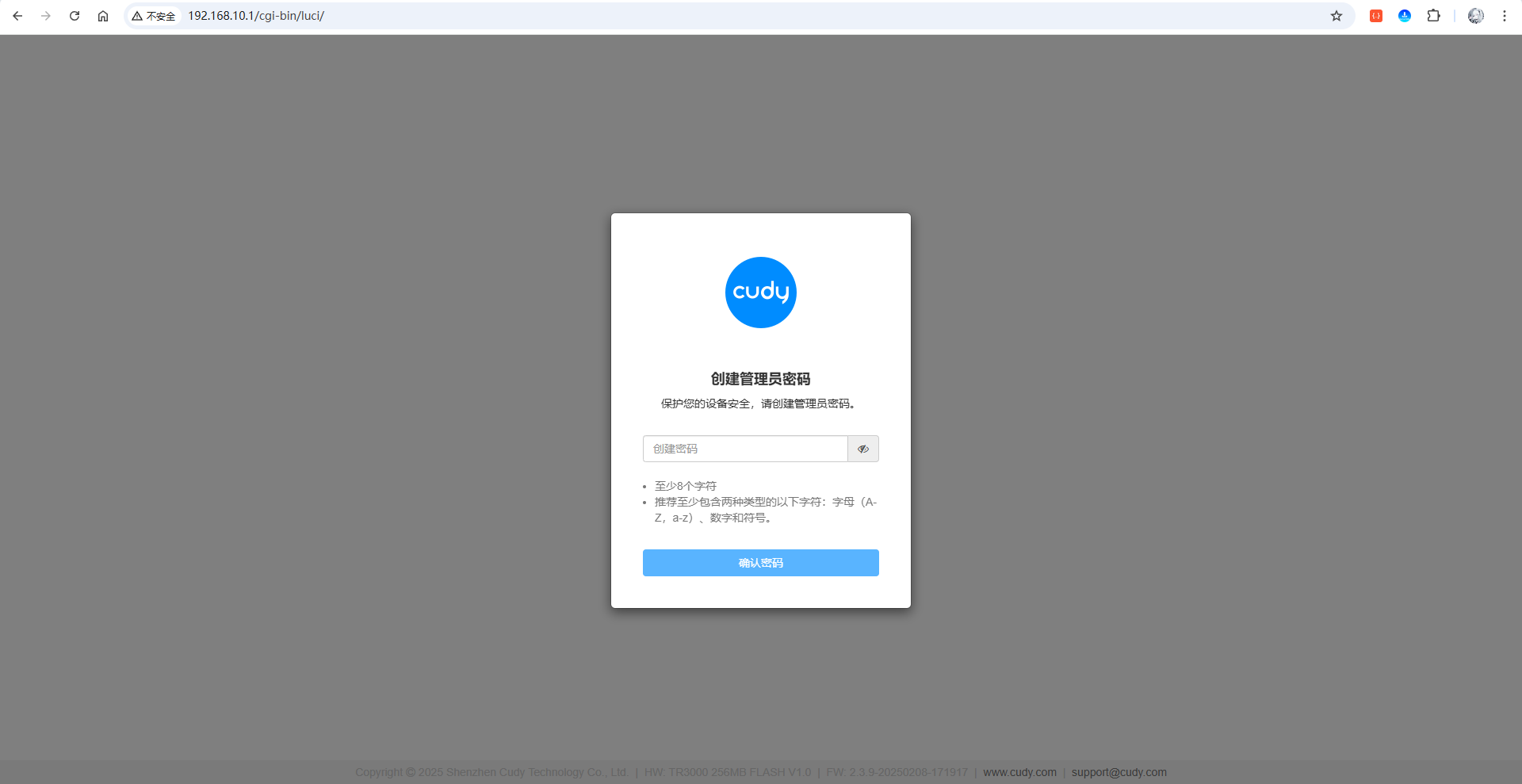
可以看到,成功的恢复至官方的默认页面了,设置一个密码后,也能够正常的进入Cudy TR3000 路由器的首页:
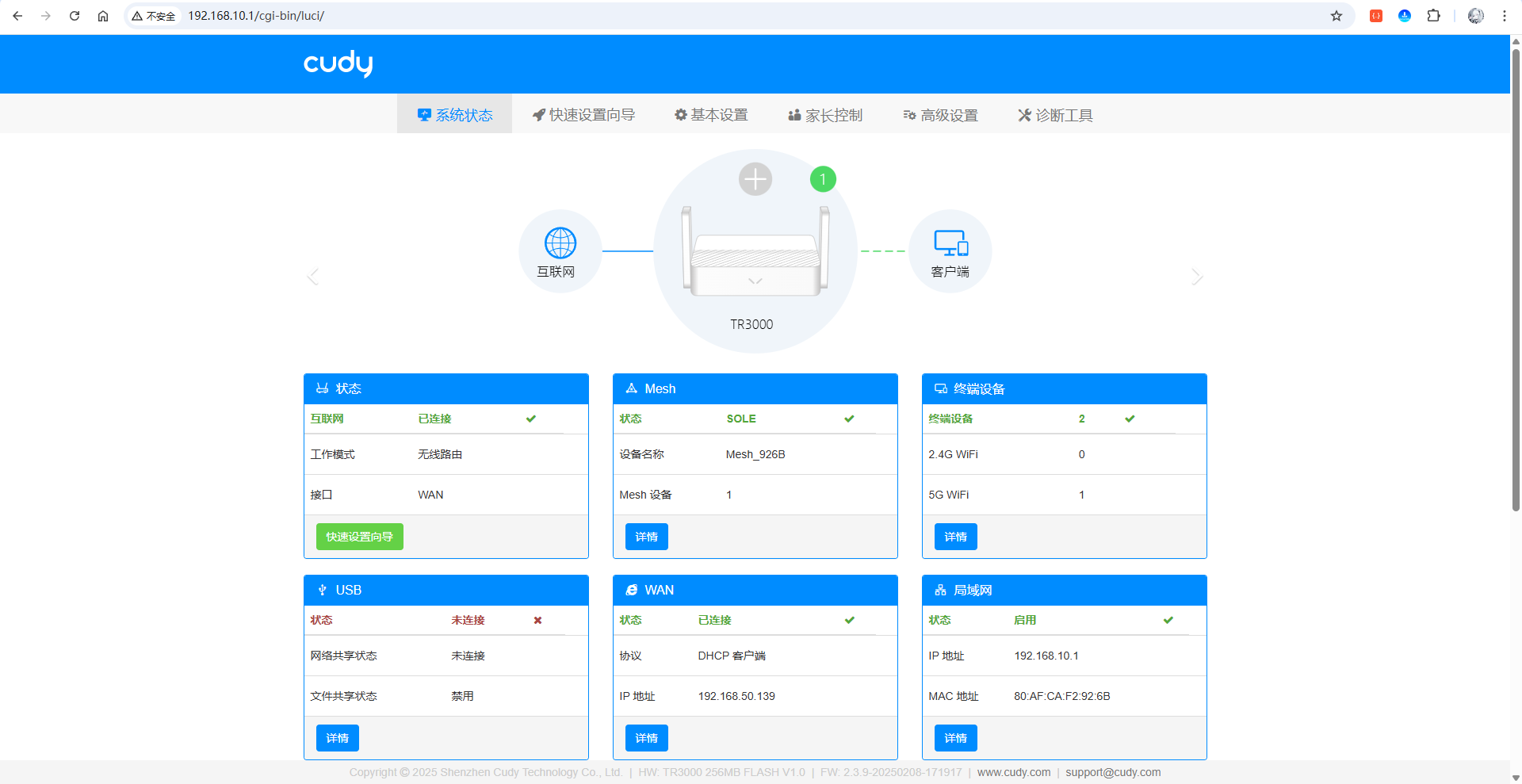
好啦,到这里,从K-wrt软路由系统刷回官方固件的教程就结束啦!
总结
本教程完整演示了 Cudy TR3000 256M 路由器从基于 OpenWrt 的 K‑Wrt 固件安全恢复到官方原厂固件的全流程,涵盖环境准备、TFTP 恢复触发、刷写与联网校验到后台初始化登录,按文中节奏依次操作即可顺利回到原厂系统。
- 适用范围与前置条件:仅适用于 256M 版本机型;脚本与工具需以管理员身份运行;
recovery.bin与tftpd64.exe必须置于同一文件夹;全程使用 LAN 口保持与电脑的有线连接。 - 关键操作顺序:先关闭 Windows 防火墙 → 设置静态 IP → 按住侧面 Reset 键再上电触发恢复 → 刷写完成后改回 DHCP → 观察指示灯状态 → 访问
http://192.168.10.1完成初始化。 - 成功判定与排错要点:Tftpd64 应出现 TFTP 请求与进度;路由器指示灯由闪烁转为常亮(未接 WAN 为红灯属正常);若无进度或失败,重点检查网卡选择、静态 IP、线缆连接、Reset 按键时机及文件放置路径。
整体流程简洁、风险可控,建议提前备份配置并全程保持供电与网线连接稳定;若遇异常,优先复核网络设置与恢复触发步骤,可多次重试以找到合适的进入时机。
感谢您对本篇文章的喜爱,有任何问题欢迎留言交流。cpolar官网-安全的内网穿透工具 | 无需公网ip | 远程访问 | 搭建网站




